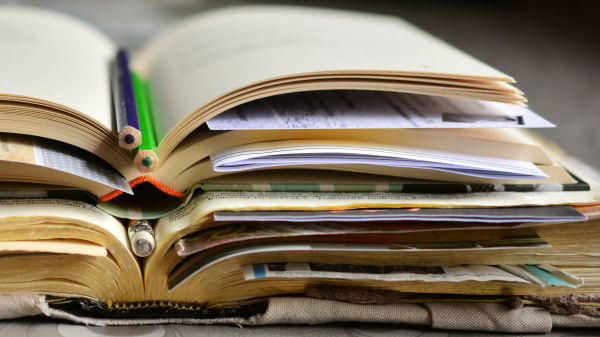Aus Schnipseln wird Wissen – Informationskompetenz kurz und knapp
"Eine Investition in Wissen bringt immer noch die besten Zinsen."
Benjamin Franklin

Recherchetipps - kurz und knackig
Schon mal was von Phrasensuche oder Trunkieren gehört? Wie kann eine Trefferliste sortiert / verfeinert werden?
In diesem Wissensschnipsel möchten wir allgemeine Recherchetipps geben. Diese zeigen wir anhand unseres Katalogs Primo, aber sie sind auch in fast allen Datenbanken anwendbar.

Aufsätze über unseren Katalog finden
Sie sollen für Ihre Hausarbeit auch Zeitschriftenaufsätze auswerten. Und jetzt fragen Sie sich, wie Sie relevante Aufsätze finden?
Wir beschreiben in diesem Wissensschnipsel, wie Sie an Aufsätze über unseren Katalog Primo kommen.
Schon mal nach Zeitschriftenaufsätzen gesucht?
Wenn ja: Welche Möglichkeiten kennen Sie, bzw. haben Sie schon genutzt?
In Primo können Sie in den Checkboxen unterhalb des Suchschlitzes schon einstellen, dass Sie nur nach Artikeln suchen möchte. Ist die so generierte Trefferliste zu groß, können Sie mittels der Filter an der linken Seite die Auswahl weiter einschränken.
Eine Empfehlung der Bibliothek ist es, sich die Artikel aus Peer-reviewed Journals anzeigen zu lassen. Peer-reviewed bedeutet, dass unabhängige Gutachter aus dem gleichen Fachgebiet den Aufsatz vor Veröffentlichung auf Relevanz und Qualität geprüft haben. Es ist also eine gewisse Qualitätssicherung gegeben.
Um die online verfügbare Artikel direkt aufzurufen, bitte nicht vergessen den VPN einzuschalten, wenn man von zuhause aus recherchiert. Nur dann kann auch sofort auf diese Artikel zugegriffen werden.
Lust, das gewonnene Wissen zu diesem Schnipsel zu testen?
Neugierig auf weitere Recherchetipps?
Wir bieten diverse Kurse zum Thema Recherche an, in Moodle, als Tutorials und als Online-Seminare.
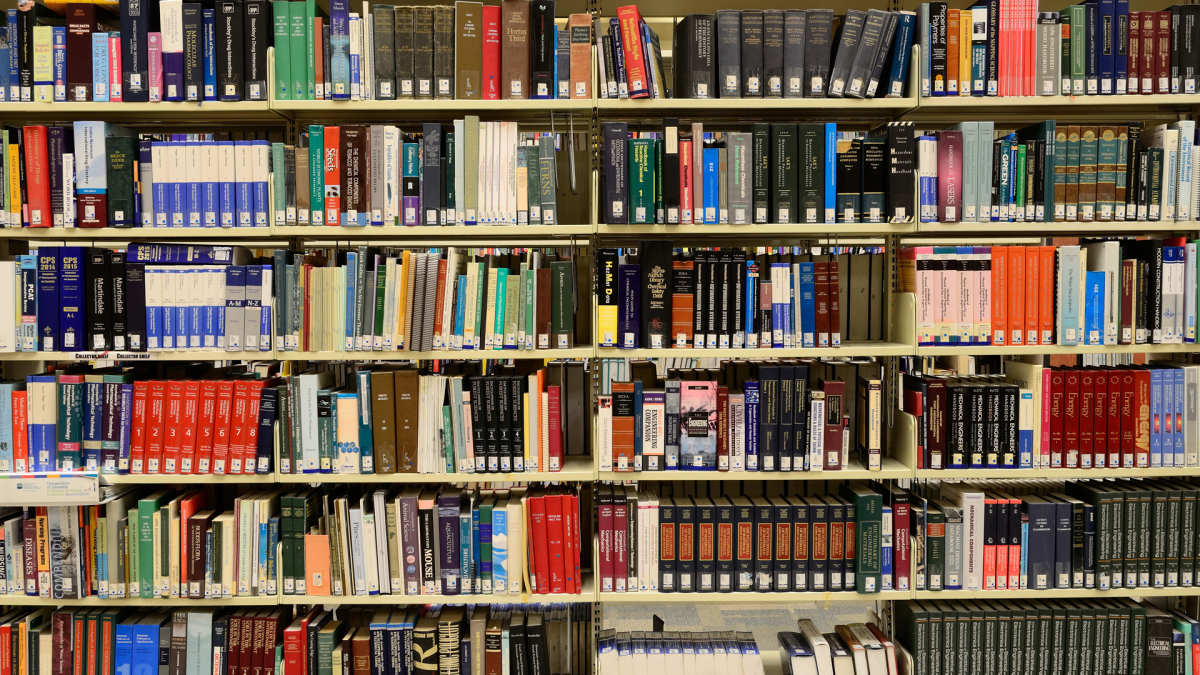
Fachzeitschriften zum Thema finden
Da nicht alle Zeitschriftenartikel online verfügbar sind, lohnt es sich, auch nach Zeitschriftentiteln zu suchen. Dazu unterhalb des Suchschlitzes in Primo die Checkbox Zeitschriften anhaken. Jetzt wird nach Zeitschriftentiteln gesucht.
Wenn man sich für einen Zeitschriftentitel interessiert, dann auf den JOP-Button klicken.
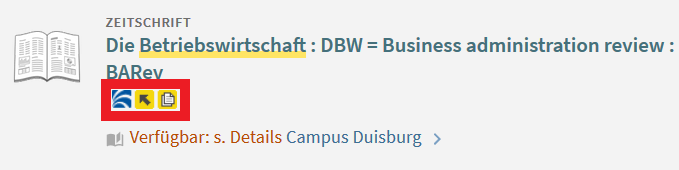
Auf der sich dann öffnenden Seite erhält man einen Überblick, in welchen Zeiträumen die Zeitschrift online und/oder gedruckt verfügbar ist. In dem ausgewählten Beispiel ist die Zeitschrift online von 1997 bis 2016 lizenziert (s. Bild 2).
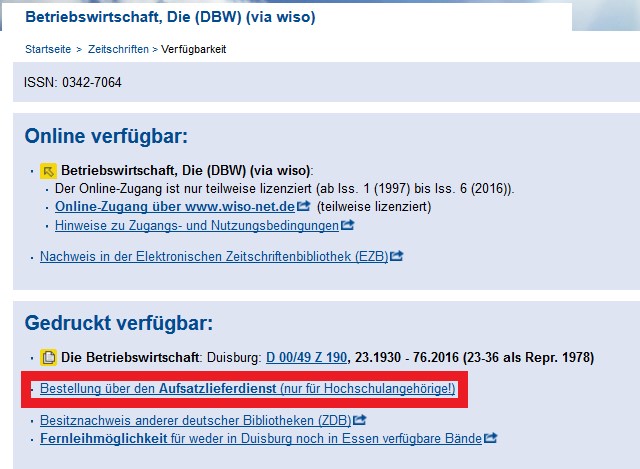
Auch hier für den Abruf einzelner Artikel bitte nicht den VPN vergessen, sofern man außerhalb der Bibliothek / des Uni-Campus arbeitet.
Ältere Jahrgänge dieses Titels sind am Campus Duisburg in der Fachbibliothek LK ab 1930 verfügbar. Aufsätze aus den Jahrgängen 1930 - 2016 können dort kopiert oder gescannt werden.
Hochschulangehörige vom Campus Essen können über den Aufsatzlieferdienst (s. Bild 2) PDFs aus den Jahrgängen 1930 - 1996 bestellen.
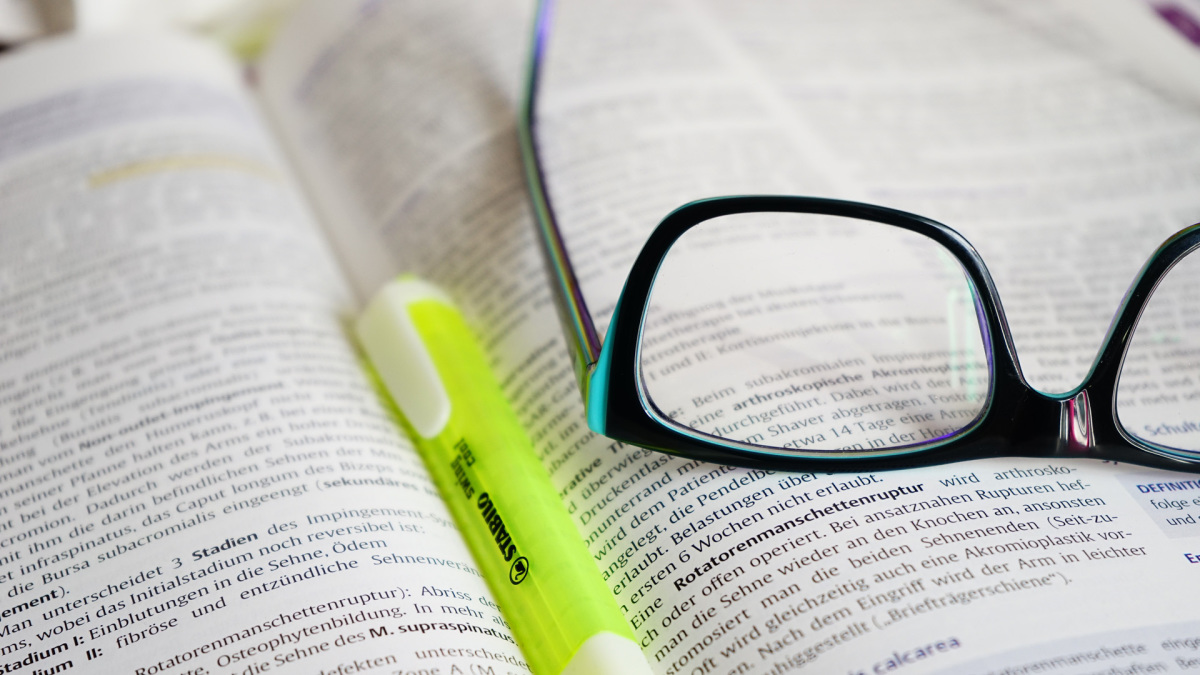
Weitere Informationsquellen für die wissenschaftliche Arbeit
Das Thema der Arbeit steht endlich fest. Sie haben auch eine gut strukturierte Liste von passenden Suchbegriffen zusammengestellt.
Wo suchen Sie nun weiter nach verlässlichen Quellen, die wissenschaftlichen Ansprüchen genügen? Google und Wikipedia werden da ja wohl nicht ausreichen…
Sehen Sie sich den Recherchefahrplan für wissenschaftliches Arbeiten der Hochschule Bonn-Rhein-Sieg an.
Wie bereite ich meine Recherche vor und wie kann ich systematisch bei der Recherche vorgehen?
Für den Inhalt dieses Videos ist verantwortlich: Hochschule Bonn-Rhein-Sieg / Hochschul- und Kreisbibliothek - www.bib.h-brs.de Dieses Werk ist angelehnt an den Recherchefahrplan der Bibliothek der Universität Konstanz und ist wie folgt lizenziert: Creative Commons - Namensnennung - Nicht-kommerziell - Weitergabe unter gleichen Bedingungen 4.0 International (CC-BY-NC-SA 4.0). Gefördert vom Bundesministerium für Bildung und Forschung, Förderkennzeichen 01 PL 11067. Produziert von www.explainity.com
Unser gesamtes Angebot an Datenbanken, in denen Sie recherchieren können, nach Fachgebieten sortiert ist über unsere Homepage unter dem Punkt: Suchen & Finden / Datenbanken zu erreichen.

Deep Web
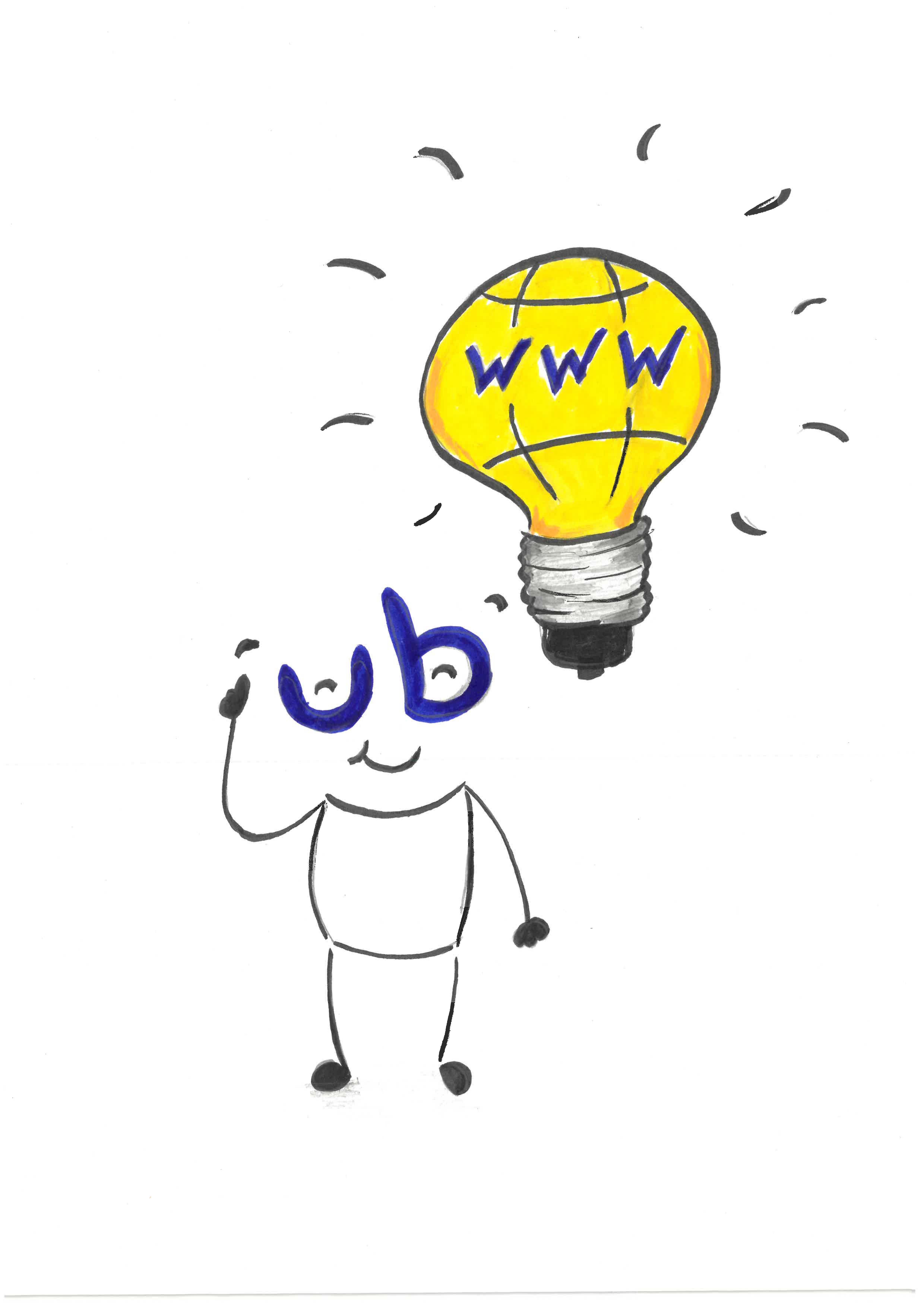
Google und Co. erfassen längst nicht alle Webseiten!
Welche Webseiten bleiben bei einer Recherche in den bekannten und weniger bekannten Suchmaschinen verborgen? Und warum ist das so?
"Das Deep Web besteht zu großen Teilen aus themenspezifischen Datenbanken (Fachdatenbanken) und Webseiten. Zusammengefasst handelt es sich um Inhalte, die nicht frei zugänglich sind, und/oder Inhalte, die nicht von Suchmaschinen indiziert werden oder die nicht indiziert werden sollen." (Quelle: Wikipedia)
Die Inhalte dieser Datenbanken liegen auf Dokumentenserver der Anbieter und sind von Google und Co. somit nicht auffindbar.
"Webcrawler verstehen weder die Struktur noch die Sprache, die benötigt wird, Informationen aus diesen Datenbanken auszulesen." (Quelle: Wikipedia)
Alle Angebote aus 'unserem Fachdatenbanken-Deep-Web' gibt es über unsere Homepage unter - Suchen & Finden. Und wie diese Angebote optimal genutzt werden können erfahren Sie in unseren Kursen.
Schauen Sie doch mal, ob Sie wissen, was sich so im Deep Web verbirgt (und Ihnen bei einer regulären Suche entgehen würde).
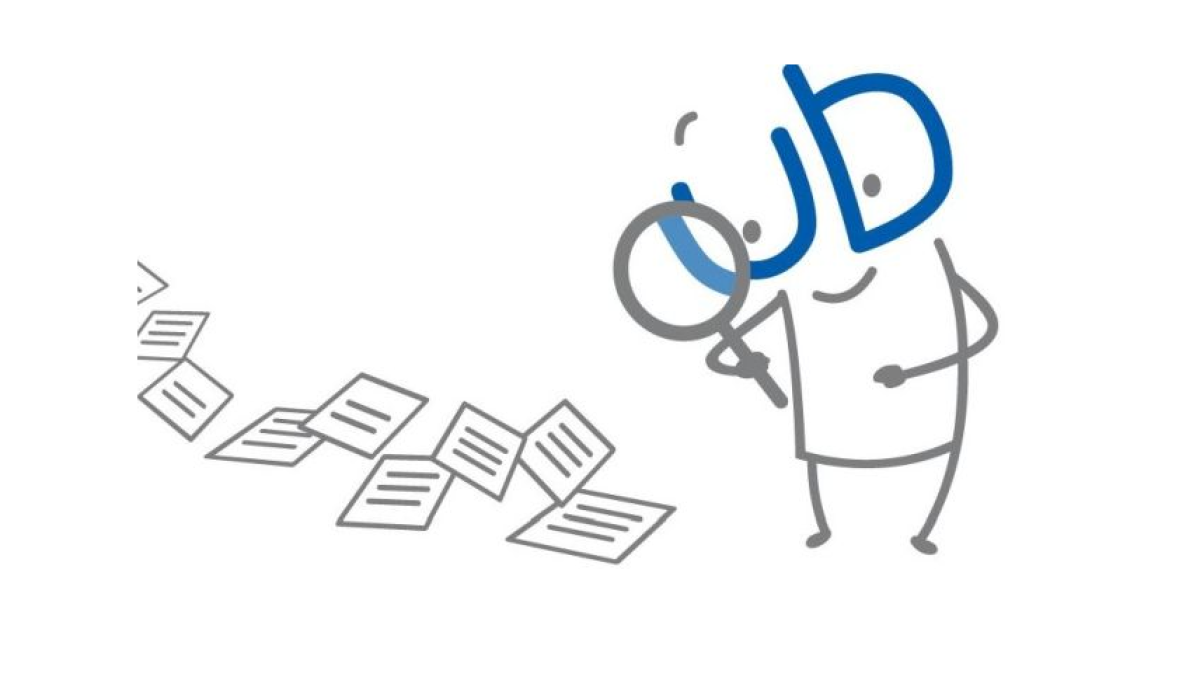
Objektive Informationen finden
Gibt es überhaupt objektive Informationen? Welcher Quelle kann ich trauen?
Drei Tipps:
1. Bei einer kostenlosen Quelle fragen Sie sich: Was verspricht sich der Autor oder die Herausgeberin davon, dass sie Ihnen den Text kostenlos zur Verfügung stellen?
2. Wenn in einer Quelle die Autor*in (ausdrücklich oder unterschwellig) eine eigene Meinung zum Ausdruck bringt, versuchen Sie zumindest, eine Quelle mit einer anderslautenden Meinung zu finden. (Sie müssen sie ja hinterher nicht verwenden.)
3. Gibt eine Quelle weder eigene Erfahrungen oder selbst erhobene Daten noch fremde Quellenangaben an, handelt es sich um einen reinen Meinungsartikel, aus dem Sie keine angeblichen Tatsachen verwenden sollten.
Eine empfohlene Methode Quellen auf ihre Objektivität zu prüfen ist der Craap-Test.
Wie der Test angewendet werden kann, wird in einem Video der ZBW - Leibniz-Informationszentrum Wirtschaft erläutert.
Eine einfache, populärwissenschaftliche Erklärung zu objektiven Informationen liefert ein kurzes
Video von Arte: Was sind "objektive Informationen"?
Alle Informationen verarbeitet?
Dann versuchen Sie doch mal nachfolgende Aussagen nach Objektivität und Zuverlässigkeit zu sortieren.
Ordnen Sie die Nummern 1 - 4 in aufsteigender Reihenfolge den Aussagen zu. (1 = sehr objektiv / 4 = wenig objektiv)
(Quelle: Czeschik, Johanna C., and Lindhorst, Matthias. Weniger Schlecht über IT Schreiben : Die Schreibwerkstatt für IT-Erklärer. Heidelberg 2019.)

Fake News erkennen
Historisch betrachtet sind Fake News kein neues Phänomen: „Zeitungsenten“, Gerüchte und Propaganda wurden schon früh gezielt oder irrtümlich verbreitet. Bereits im antiken Griechenland oder den beiden Weltkriegen im letzten Jahrhundert wurden Nachrichten zu Zwecken der Kriegsführung gezielt manipuliert und gestreut. Dabei waren Kunstformen wie Film, Fotografie und Karikatur sowie Musik beliebte Vehikel für Propaganda.
Fake News entlarven ist dank der Sozialen Medien aktueller denn je. Was macht Fake News aus? Wie erkennt man sie? Es gibt gute Seiten, die Faktenchecks liefern. Wenn man bei der Recherche auf Aussagen trifft, die einem nicht so ganz geheuer sind, dann sollte man wissen, wie man sie auf ihren Wahrheitsgehalt überprüfen kann.
Mit diesem Informationsschnipsel möchten wir Ihnen Instrumente an die Hand geben, die Ihnen dabei helfen, Fake News zu erkennen.
Prüfen Sie doch mal Ihr Wissen mit diesen drei 'Wahr oder Falsch'-Aussagen:
Na, alles richtig erkannt?
Nachfolgend haben wir einige Informationen zusammengestellt, die Ihnen helfen sollen, Fake New zu identifizieren.
Zusätzlich finden Sie auch Links zu seriösen Seiten, die Faktenchecks durchführen.
Vorsicht ist immer dann angebracht, wenn die Formulierungen reißerisch wirken oder stark emotionalisieren, z.B. durch schockierende Bilder oder beängstigende Informationen. Auch bei fett gedruckten Worten oder Worten in Großbuchstaben ist Misstrauen angebracht, auch dann, wenn man über fragwürdige Zahlen, Quellen oder Statistiken stolpert oder Quellen gar nicht benannt werden. In Deutschland sollten Nutzerinnen und Nutzer bei Webseiten ein Impressum mit maximal zwei Klicks erreichen. Wer auf einer Seite erst lange nach dem Impressum suchen muss oder es gar nicht findet, könnte sich auf einer unseriösen Webseite befinden.
Wer den Herausgeber im Impressum oder in der Kanalbeschreibung (z.B. bei YouTube oder Facebook) gefunden hat, kann sich über diesen informieren. Gleiches gilt beim Inhalt der Seite.
- Welche Studien und Statistiken werden erwähnt?
- Wer hat sie durchgeführt?
- Von wem wurden sie sonst zitiert?
- Und welche Informationen lassen sich über die zitierten Fachleute einholen?
Auch die Glaubwürdigkeit von Bildquellen ist durch eine umgekehrte Bildersuche überprüfbar, z.B. über den Browser oder mit der Browsererweiterung „RevEye Reverse Image Search“.
Auf diese Weise erklärt sich, dass z.B. ein häufig in Zusammenhang mit Berichten über Corona in Italien geteiltes Foto, welches eine Vielzahl an Särgen zeigt, keine aktuelle Aufnahme verstorbener COVID-19-Infizierter darstellt. Es handelt sich um die Särge der über 350 aus Afrika geflüchteten Menschen, die am 3. Oktober 2013 bei einem Schiffsbrand vor der Insel Lampedusa ums Leben kamen (https://bit.ly/2JlMYKt).
Um Falschmeldungen (allgemein und/oder zu Covid-19) aufzuspüren, gibt es spezielle Informationsseiten, z.B.:
Offizielle Informationen zum Coronavirus liefern das Bundesministerium für Gesundheit, das Robert-Koch-Institut, die Weltgesundheitsorganisation (WHO) oder die Bundeszentrale für gesundheitliche Aufklärung, Online- oder Printangebote renommierter Zeitungen sowie die Instagram-Kanäle „zdfheute“ und „tagesschau“.
Die Landeszentrale für politische Bildung NRW hat eine Fake-News-App erstellt. Hier kann spielerisch das Thema Fake-News ergründet werden. Ziel des Spiels ist es, unterschiedliche Aspekte der Themen "Fake News" und "Verschwörungstheorien" spielerisch kennenzulernen, sogenannte "Debunking"- bzw. Entlarvungs-Strategien zu verstehen und anzuwenden sowie generell für das Thema zu sensibilisieren.

Wer oder was ist ein/e DOI?
DOI - schon mal gehört? Bevor wir die Erklärung liefern, können Sie im nachfolgenden Quiz ja mal versuchen, die Auflösung zu finden.
Und? Haben Sie es gewusst?
Falls nicht, hier kommt die Erklärung: Wikipedia
Und hier geht es zur offiziellen Homepage: https://www.doi.org/

Dokumententypen erkennen
Ihr Dozent hat Ihnen eine Literaturliste zusammen gestellt und Sie suchen jetzt nach den Titeln. In der geplanten Hausarbeit müssen Sie zitieren und ein Literaturverzeichnis erstellen. Dazu sollten Sie erkennen, um welche Dokumententypen es sich bei den einzelnen Titeln handelt.
Es gibt sehr viele unterschiedliche Dokumententypen wie bspw.

- Buch (Monographie)
- Zeitschrift / Zeitschriftenaufsatz
- Internetdokument
- Karten
- Sammelwerk / Beitrag im Sammelwerk
- E-Book / E-Book Kapitel
- Patent
- ...
Pro Tipp: In Primo gibt es einen Filter (siehe: erweiterte Suche), über den man die einzelnen Dokumententypen für eine gezielte Recherche einstellen kann.
Aufgaben:
Test ohne Vorwissen: Versuchen Sie, die Dokumententypen und deren Merkmale zuzuordnen.
Schauen Sie sich die angegebenen Literaturhinweise im Quiz an. Um welchen Dokumententyp handelt es sich?
Wir haben Ihnen das Literaturverzeichnis als Musterlösung vorbereitet. Hier finden Sie weiterführende Informationen zu den einzelnen Dokumententypen.
- Sie haben die erforderliche Punktzahl in Dokumententypen erkennen erhalten
- Sie haben die erforderliche Punktzahl in Quiz zu Dokumententypen erhalten
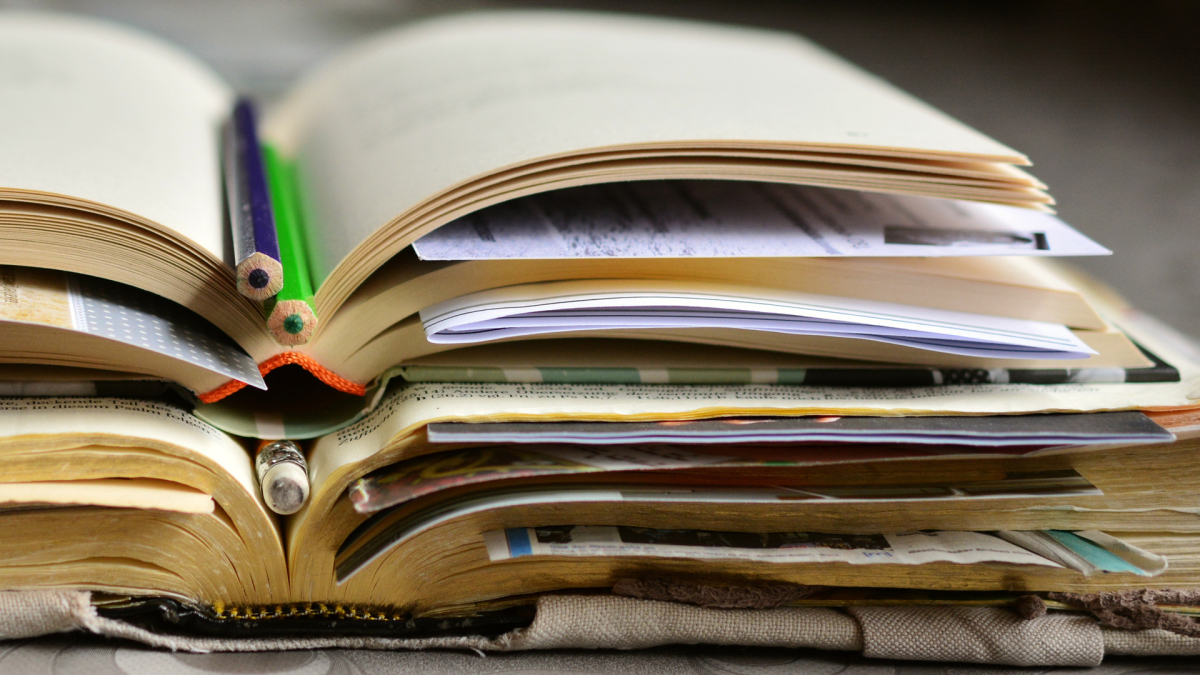
Literaturverzeichnis erstellen
Da zu jeder Haus-, Seminar- oder Abschlussarbeit auch ein Literaturverzeichnis gehört, möchten wir mit diesem Wissensschnipsel Tipps geben, wie ein Verzeichnis schnell und auf Knopfdruck erstellt werden kann.
- Tipp 1: Mit ZoteroBib, einem frei im Netz stehenden Tool von Zotero, kann man einfach und schnell ein Verzeichnis erstellen, ohne sich ein Programm herunterladen zu müssen.
- Tipp 2: Komfortabler und mit vielen weiteren Funktionen, geht es mit einem Literaturverwaltungsprogramm. Als UDE-Angehörige haben Sie Zugriff auf Citavi und EndNote. Für externe Nutzer*innen bietet sich Zotero, ein frei im Netz stehendes Programm, an.
Tipp 1
Mit ZoteroBib kann man im Handumdrehen, in einem zuvor gewählten Zitationsstil, ein Literaturverzeichnis erstellen. Alle Quellen können automatisch, z. B. über ISBN, DOI oder Verfasser/Titel, aufgenommen werden. Auch eine freie Eingabe der bibliografischen Angaben ist möglich. In einem zweiten Schritt wählt man aus, auf welche Weise man die gesammelten Daten exportieren möchte.

Im Bild oben sehen Sie die Eingabemaske von ZoteroBib. Geben Sie Ihre Angaben zur Literatur in den Suchschlitz ein. ZoteroBib sucht im Netz nach der Literatur und erstellt automatisch ein Verzeichnis im gewählten Zitationsstil. In diesem Beispiel: American Psychological Association (APA)
Sollten keine Informationen im Netz gefunden werden, dann können Sie über den Button: Manual Entry ein Formular öffenen, in dem Sie alle Angaben selber eintragen können.

Wenn Ihre Literatur vollständig erfasst ist, können Sie über den Button: Copy to Clipboard auswählen, was mit der Liste geschehen soll. Mit der Auswahl: Download RTF erstellen Sie z. B. das Literaturverzeichnis als Textdatei, die Sie Ihrem (Word-) Dokument anhängen können.
Tipp 2
Hier zeigen wir am Beispiel von Citavi, wie man bequem ein Literaturverzeichnis erstellt.
- Weg A beschreibt das reine Erstellen eines Verzeichnisses mit Citavi.
- Weg B beschreibt, wie mithilfe des Word Add-in im Textdokument das Literaturverzeichnis entsteht.
Weg A:
Um ein Literaturverzeichnis mit Citavi zu erstellen, sammeln Sie alle Ihre Quellen in einem Citavi-Projekt und stellen den gewünschten Zitationsstil ein. Anschließend klicken Sie in der Kopfzeile auf den Punkt 'Literaturliste' und wählen 'Drucken im aktuellen Zitationsstil' aus. Es wird ein Textdokument mit allen Quellen erstellt, das Sie so bequem in Ihren Text übernehmen können.

Weg B:


Klickt man in dieses Feld, öffnet sich darunter eine Leiste, über die man sein Dokument mit dem Projekt verknüpfen kann.


Jetzt können alle gewünschten Quellen bequem per Doppelklick in den Text eingefügt werden. Und das Literaturverzeichnis wird automatisch am Ende des Textes erzeugt.

Wenn Sie sich für Citavi interessieren: Wir bieten Online-Kurse und einen ausführlichen Moodle-Kurs an.
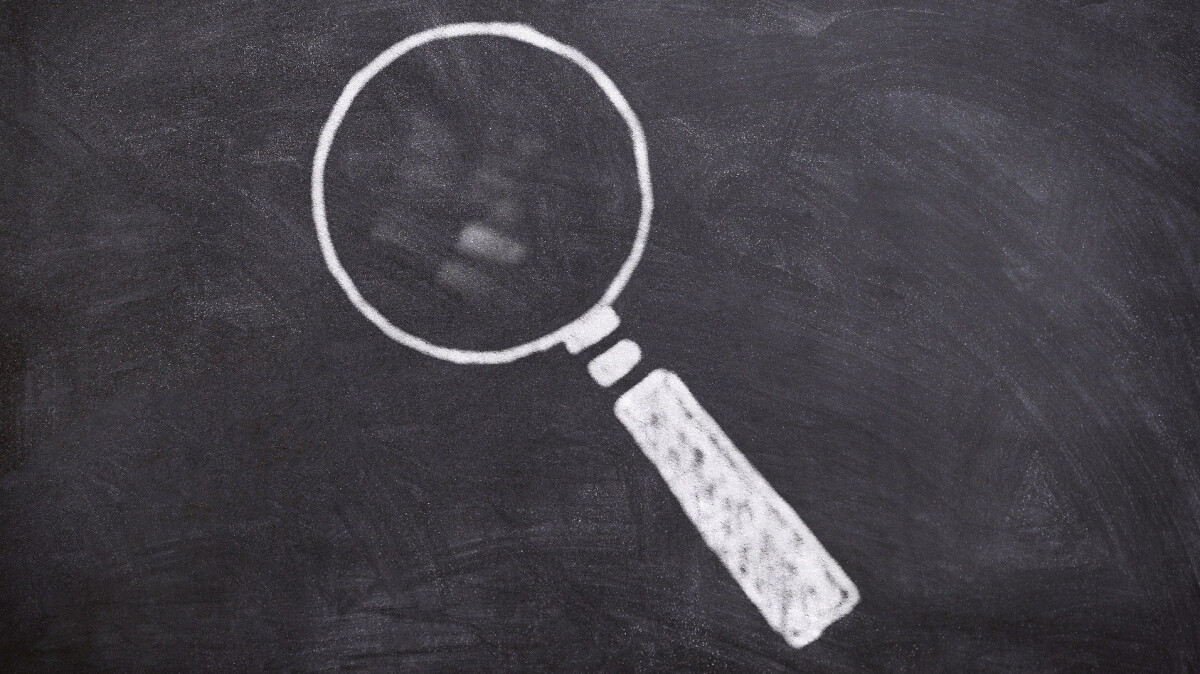
Citavi Tipps - Suchen und Filtern
In unserem Citavi-Moodle-Kurs stellen wir die Grundlagen zur Nutzung von Citavi vor. Das Literaturverwaltungsprogramm bietet aber natürlich viele weitere Features, die wir hier in kleinen Teilbereichen, unseren Schnipseln, vorstellen möchten.
Ein nützliches Feature, wenn man viele Quellen in seinem Projekt gesammelt hat, sind die Such- und Filterfunktionen. Ein ganz einfacher Weg ist die Markierung über die roten und blauen Marken vor einem Titel. Sie können die Marken mit den Eselsohren oder Lesezeichen in einem Buch vergleichen und ihnen individuelle Rubriken zuweisen. Eine Marke kennzeichnet z. B. alle schon gelesenen Quellen.

Über das Filtersymbol kann man seine Liste dann entsprechend sortieren.
Das Filtersymbol bietet noch weitere nützliche Sortierfunktionen.
Man kann die Titelliste z. B. nach Dokumententypen oder Personen filtern.
Eine weiteres nützliches Feature ist die Suche-Funktion.
Über den Button in der Kopfzeile öffnet sich ein Fenster, in dem man sein Projekt auf vielfältige Art und Weise durchsuchen kann.
Zum Beispiel kann man alle angehängten PDFs (Volltexte) nach einem bestimmten Begriff durchsuchen:



Citavi Tipps - Wie erfasse ich Bildzitate
Wenn Sie in Ihr Dokument Bildzitate einfügen wollen, gibt es mehrere Möglichkeiten:
Bildzitat via Picker von einer Webseite aufnehmen.
Markieren Sie auf der geöffneten Webseite ein Bild, betätigen Sie die rechte Maustaste und wählen Sie aus dem Kontextmenü des Browsers beim Citavi-Picker den Befehl "Markierung übernehmen als Bild-Zitat".
Das Bild erscheint unter dem Tab "Zitate, Kommentare" und wird im Ordner Citavi Attachments Ihres Projekts gespeichert. Die Bildbeschriftung wird im Bereich "Legende" eintragen (max. 254 Zeichen möglich). Den Text der Legende sehen Sie später im Citavi Word Add-in auf der Registerkarte "Wissen"; er wird bei Word in das Feld "Beschriftung" eingetragen, wenn Sie das Bildzitat in Word einfügen.
Bildzitat via Citavi Funktion „Bildauswahl“ speichern.
Mit der Funktion "Bildauswahl" können Sie Bereiche in einem gespeicherten Dokument markieren und diese als Bildzitat speichern.
Eigene Bilddatei als Wissenselement speichern.
Sie haben auf Ihrem Rechner bereits eine Bilddatei gespeichert, die Sie einem Eintrag in Ihrem Citavi-Projekt zuweisen wollen.
Via Tab "Zitate, Kommentare" kann ein Bild- oder Dateizitat über das grüne Plus geladen werden.
Sie können hier jede beliebige Dateiart (Bilder, Videos, PDFs usw.) angeben. Eine Vorschau bietet Citavi für die Formate bmp, tif, jpg, gif, png und ico an. Bei anderen Dateiformaten erscheint ein Hinweis, dass die Vorschau nicht angezeigt werden kann.

Citavi Tipps - Quellen aus Google Scholar übernehmen
Nutzen Sie Google Scholar? Dann haben Sie die Möglichkeit über bestimmte Einstellungen Ihre Ergebnisse direkt in Ihr Citaviprojekt zu importieren.
Öffnen Sie in Google Scholar unter Einstellungen -> Suchergebnisse -> Bibliografie-Manager -> Links zum Importieren von Literaturverweisen … ändern Sie die Einstellung zu: in EndNote anzeigen.
In der Ergebnisliste wird Ihnen unterhalb der einzelnen Treffer der Importbutton angeboten und Sie können so einzelne Titel in Ihr Projekt überführen.
Eine weitere Möglichkeit der Übernahme ist der Citavi-Picker: Bei aktivem Picker öffnet sich ein Auswahlfenster mit den Titeln der angezeigten Trefferseite, die auf diese Weise im Block in Ihr Projekt importiert werden können.
Pro Tipp:
Befinden Sie sich im Hochschulnetz der UDE via VPN und aktivieren den Bibliotheks-Zugriffslink für die Universität Duisburg-Essen (Einstellungen -> Bibliothekslinks) haben Sie in der Trefferliste sofort Zugriff auf lizenzierte Volltexte.